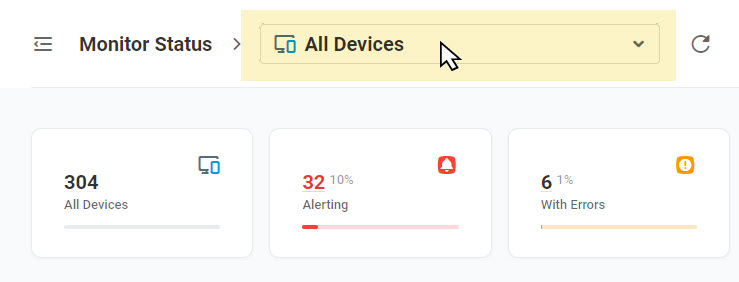Monitor Status ist ein zentrales Dotcom-Monitor-Dashboard, das einen Überblick über die Überwachungsereignisse von allen Überwachungsstandorten aus bietet. Das Monitor Status-Dashboard sammelt wichtige Überwachungsberichte, die für den letzten 24-Stunden-Zeitraum für alle Geräte bereitgestellt wurden, die in einem Dotcom-Monitor-Konto erstellt wurden. Auf diese Weise können Benutzer die neuesten Überwachungsergebnisse von einem Bildschirm aus verfolgen.
In diesem Artikel erfahren Sie, wie Sie die Datenquellen für Ihr Dashboard konfigurieren, die Visualisierung verwenden, um den Integritätsstatus Ihrer Überwachungsziele auf der ganzen Welt zu bewerten und Georegionen und Überwachungsgeräte zu bestimmen, die Ihre Aufmerksamkeit erfordern.
Intro zum Monitorstatus-Dashboard
Das Dashboard „Monitorstatus“ kann über das Menü „Berichte “ in der linken Seitenleiste erreicht werden. Das Monitorstatus-Dashboard enthält verschiedene Berichtstypen und bietet Zugriff auf detailliertere detaillierte Daten für weitere Untersuchungen.
Zusammenfassung der Überwachungsumgebung
Oben auf dem Bildschirm Monitorstatus finden Sie Widgets, die eine Zusammenfassung Ihrer Überwachungsumgebung mit Metriken wie der Gesamtzahl der Geräte, der Anzahl der Geräte mit Fehlern und erfolgreichen Überwachungsergebnissen sowie der Anzahl der verschobenen Geräte bereitstellen. Wenn Sie auf ein Widget klicken, gelangen Sie zum Geräte-Manager-Bildschirm mit der Liste der Geräte, die nach dem entsprechenden Status gefiltert sind.
Feed der letzten Ereignisse
Die rechte Seitenleiste bietet Zugriff auf die Feeds der letzten Ereignisse, die von Überwachungsgeräten gemeldet oder im System aufgezeichnet wurden. Die Seitenleiste kann so konfiguriert werden, dass einer der folgenden Feeds angezeigt wird:
- Gerätestatus – Letzte Gerätezustände, die innerhalb der letzten 24 Stunden gemeldet wurden. Klicken Sie auf einen Datensatz im Feed, um einen detaillierten Bericht mit dem Geräte-Sate-Ereignisverlauf auf allen aktiven Überwachungsgeräten anzuzeigen.
- Audit-Log – aktuelle Datensätze aus dem Audit-Log Ihres Kontos mit detaillierten Aktionsbeschreibungen, die Sie durch Klicken auf den entsprechenden Datensatz im Feed erhalten. Folgen Sie dem entsprechenden Link Bericht , um zur Vollversion des Audit-Protokolls Ihres Kontos zu navigieren. Weitere Informationen finden Sie im Audit-Artikel .
Überwachen von Statusberichten
Die folgenden Berichts-Widgets werden im Hauptbereich des Monitorstatus-Dashboards angezeigt:
- Statistiken nach Standort – eine interaktive Karte, die Überwachungsfehlerstatistiken aller verfügbaren Überwachungsagenten für die letzten 24 Stunden aggregiert.
- Letzte Fehlerantworten – ein Bericht, der 10 aktuelle Fehlerantworten sammelt, die von allen aktiven Überwachungsgeräten in den letzten 24 Stunden empfangen wurden.
- Letzte Überprüfung nach Standort – eine Pivot-Tabelle, die die Überwachungsergebnisse zusammenfasst, die für 10 kürzlich durchgeführte Überprüfungen in den letzten 24 Stunden gemeldet wurden.
Anpassen des Monitorstatus-Dashboards
Um den Satz von Datenquellen für das Monitorstatus-Dashboard einzugrenzen und Ihre Aufmerksamkeit auf die spezifischen Geräte zu konzentrieren, wenden Sie die verfügbaren Filter an, indem Sie oben im Bildschirm Monitorstatus auf das Feld Alle Geräte klicken.
Bericht „Statistiken nach Standort“
Die interaktive Karte „Statistiken nach Standort“ erleichtert die Verfolgung von Überwachungsfehlerstatistiken nach geografischer Region, indem die Geolokalisierung eines Überwachungsagenten in einer Farbe angezeigt wird, die den kumulativen Status der diesem Standort zugewiesenen Geräte widerspiegelt. Die Farbe hängt davon ab, wie kritisch die Überwachungsprobleme an einem bestimmten Ort sind. Beispielsweise rot für Standorte mit mehr als zwei Überwachungsfehlern, die innerhalb der letzten 24 Stunden gemeldet wurden.
Um Statistiken für einen bestimmten Standort anzuzeigen, zeigen Sie auf den Standort auf der Karte. Um die Liste der dem Standort zugewiesenen Geräte abzurufen, klicken Sie in der Info-QuickInfo des Standorts auf Zugewiesene Geräte anzeigen. Die Geräte, die vom ausgewählten Standort aus überwacht werden, werden im Fenster Geräte-Manager aufgelistet.
Erstellen einer gemeinsam nutzbaren Berichtskarte
Sie können ein gemeinsam nutzbares Zeugnis erstellen, um den Link zum Bericht „Statistiken nach Standort“ für andere Benutzer im Internet freizugeben, indem Sie die eindeutige GUID-basierte URL kopieren und in eine E-Mail oder ein anderes Dokument einfügen.
Um das Zeugnis zu konfigurieren und zu generieren, folgen Sie dem Link Bericht rechts oben im Widget „Statistiken nach Standort “ und klicken Sie rechts oben auf dem Zeugnisbildschirm auf Karte erstellen . Konfigurieren Sie die Karteneinstellungen wie im Artikel Stats By Location Report Card dieses Wikis beschrieben. Nachdem die Karte erstellt wurde, kopieren Sie den freigegebenen Link, um den Link zu einem neu erstellten Zeugnis freizugeben, indem Sie auf das Linksymbol rechts oben im Berichtsvorschaufenster klicken.
Sie können auf die Berichtskarte „Statistiken nach Standort“ zugreifen, um den Link im Manager für gemeinsam nutzbare Berichtskarten zu bearbeiten, den Zugriff zu widerrufen, in der Vorschau anzuzeigen und zu kopieren (linkes Seitenleistenmenü > „Berichte > für gemeinsam nutzbare Berichtskarten„).
Bericht über letzte Fehlerantworten
Der Bericht Last Error Responses zeigt 10 aktuelle Überwachungssitzungen mit Fehlern und bietet kurze Fehlerbeschreibungen und direkten Zugriff auf einen ausführlichen Sitzungsbericht mit einem Wasserfalldiagramm für jede Antwort mit Fehlern. Um eine kurze Fehlerbeschreibung anzuzeigen, bewegen Sie den Mauszeiger über den Fehlerstatus in der entsprechenden Berichtszeile.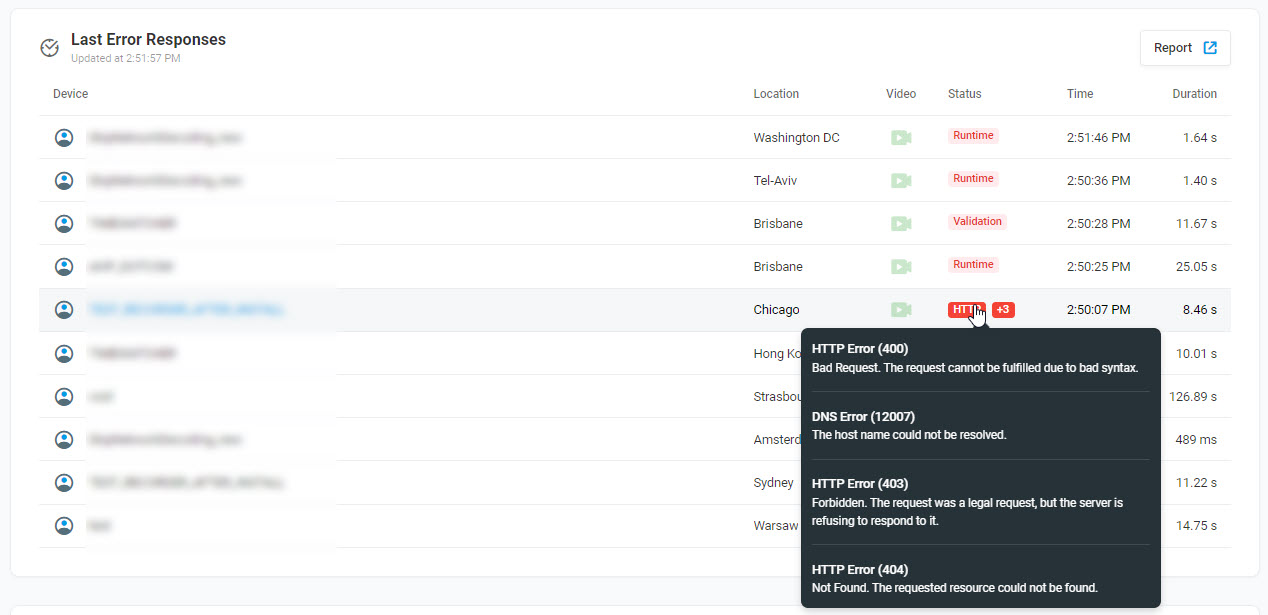
Um die Fehlerbehebung fortzusetzen, können Sie einen detaillierten Sitzungsbericht für die Antwort abrufen. Um auf den Sitzungsbericht zuzugreifen, klicken Sie in der Liste Letzte Fehlerantworten auf den zugehörigen Datensatz. Der Bericht wird auf einer neuen Registerkarte geöffnet, die das Element-für-Element-Diagramm mit Ladezeiten für jedes in der Sitzung angeforderte Webelement anzeigt.
Um die 100 letzten Überwachungssitzungen anzuzeigen, folgen Sie dem Link Bericht rechts oben im Widget „Letzte Fehlerantworten „. Die Berichtsseite für das Überwachungssitzungsprotokoll wird in einer neuen Registerkarte geöffnet. Um nur Datensätze von Sitzungen mit Fehlern im Feed anzuzeigen, verwenden Sie den Filter Mit Fehlern , der im Menü “ Filter“ in der rechten Seitenleiste des Feedbildschirms verfügbar ist.
Letzte Überprüfung nach Standort
Im Bericht Letzte Überprüfung nach Standort werden die Antwortstatus pro Gerät von zugewiesenen Standorten angezeigt.
Die Antworten sind farbcodiert, um leicht zu erkennen, ob die letzte Antwort:
- Grün für eine erfolgreiche Antwort.
- Rot für eine fehlgeschlagene Antwort, die Fehler zurückgegeben hat.
- Grau für einen undefinierten Status.
Erstellen einer gemeinsam nutzbaren Berichtskarte
Sie können ein gemeinsam nutzbares Zeugnis erstellen, um den Link zum Bericht „Letzte Standortprüfung “ für andere Benutzer im Internet freizugeben, indem Sie die eindeutige GUID-basierte URL kopieren und in eine E-Mail oder ein anderes Dokument einfügen.
Um die Berichtskarte zu konfigurieren und zu generieren, folgen Sie dem Link Bericht rechts oben im Widget Letzte Überprüfung nach Speicherort . Um die Karteneinstellungen zu konfigurieren und eine eindeutige GUID-basierte URL für die Karte zu generieren, klicken Sie rechts oben auf dem Berichtsbildschirm auf Karte erstellen . Konfigurieren Sie die Karteneinstellungen wie im Artikel Last Check by Location Report Card dieses Wikis beschrieben. Nachdem die Karte erstellt wurde, kopieren Sie den freigegebenen Link, um den Link zu einem neu erstellten Zeugnis freizugeben, indem Sie auf das Linksymbol rechts oben im Berichtsvorschaufenster klicken.
Sie können auf die letzte Überprüfung nach Standort zugreifen Berichtskarte zum Bearbeiten, Widerrufen des Zugriffs, Anzeigen einer Vorschau und Kopieren des Links im Manager für gemeinsam nutzbare Zeugnisse (linkes Seitenleistenmenü > Berichte > für gemeinsam nutzbare Berichtskarten).
Weitere Informationen und Richtlinien finden Sie im Artikel Shareable Dashboards unserer Knowledge Base.